在当今信息爆炸的时代,文档对比成为了一项常见且重要的任务,无论是学术研究、商业合同审核还是日常办公,我们经常需要比较两个Word文档的差异,本文将详细探讨如何高效地对比两个Word文档,并提供实用的方法和技巧。
使用Word自带的“比较”功能
1. 打开Word并加载文档
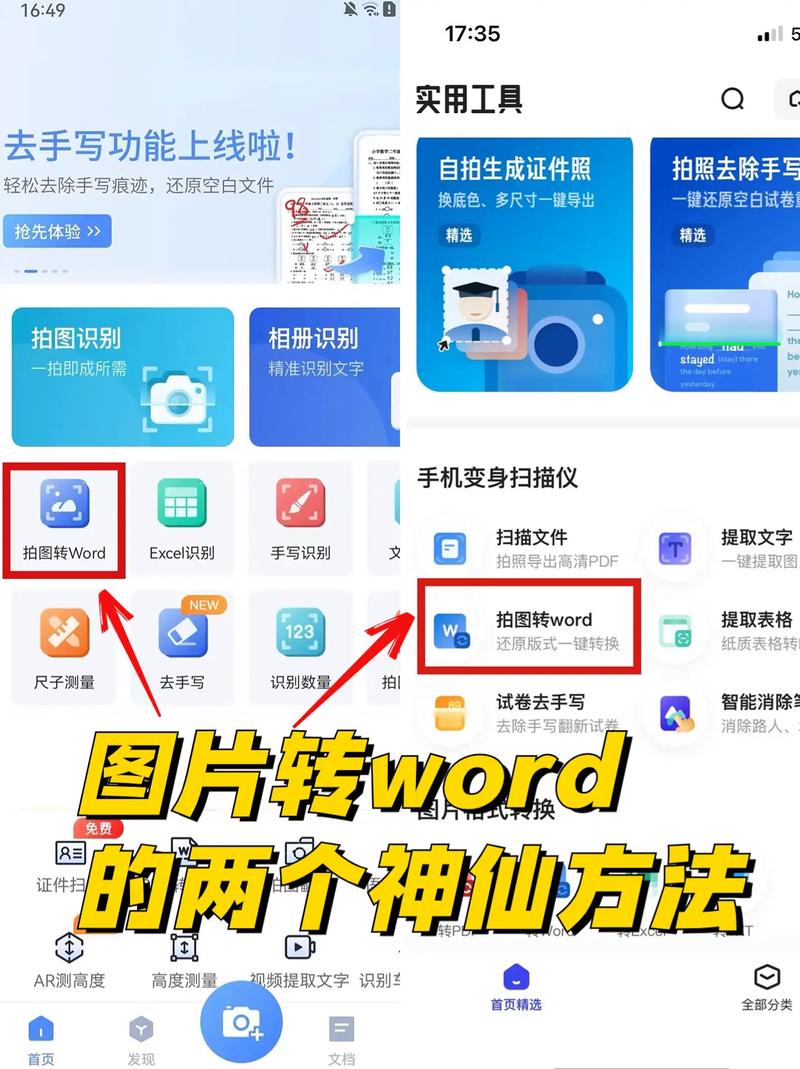
打开Microsoft Word软件。
点击“审阅”选项卡,找到“比较”按钮(通常位于“更改”组中)。
2. 选择要比较的文档
在弹出的对话框中,选择“原文档”和“修订的文档”。
确保两个文档都已被选中,然后点击“确定”。
3. 查看比较结果
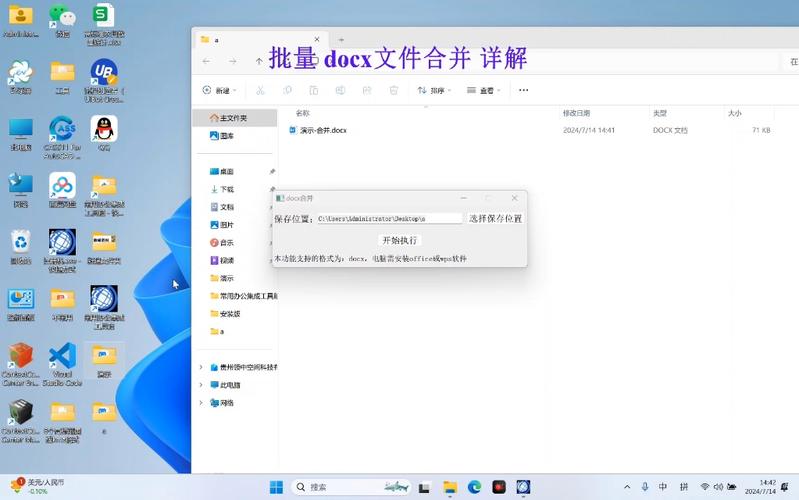
Word会自动生成一个新的文档,显示两个文档之间的差异。
差异部分会被标记出来,方便用户查看和修改。
利用第三方工具进行对比
1. 选择合适的工具
市面上有许多第三方工具可以用于Word文档的对比,如WinMerge、Beyond Compare等,这些工具通常提供更高级的功能和更直观的界面。
2. 安装并配置工具
根据所选工具的说明进行安装。
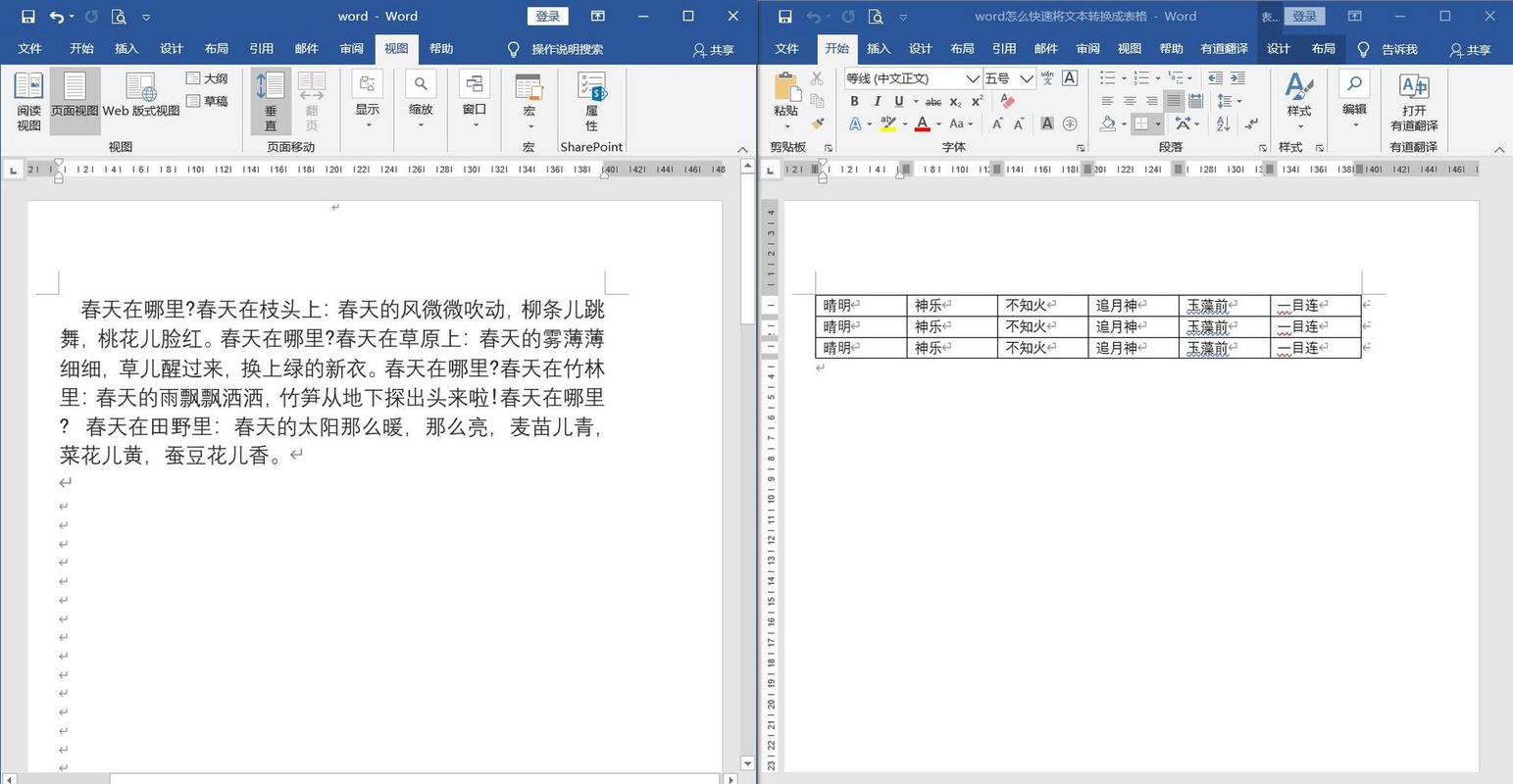
配置工具以适应你的特定需求,比如设置比较规则、忽略空白等。
3. 执行对比操作
使用工具打开两个Word文档。
工具会自动分析并显示两个文档之间的差异。
手动对比方法
1. 逐段对比
打开两个Word文档,并排放置或分屏显示。
逐段阅读并对比内容,手动标记出不同之处。
2. 使用查找功能
利用Word的“查找”功能,快速定位到特定的段落或关键词。
对比定位到的内容,检查是否有差异。
3. 记录差异
使用注释、高亮或其他标记方式记录下所有发现的差异。
确保所有差异都被准确记录,以便后续处理。
结合版本控制系统
1. 使用Git等版本控制系统
如果文档是版本控制的一部分,可以使用Git等系统来跟踪和管理文档的变化。
通过提交历史,可以查看文档随时间的变化和差异。
2. 合并冲突解决
当多个用户对同一文档进行修改时,可能会产生合并冲突。
使用版本控制系统提供的合并工具来解决冲突,并确保最终文档的准确性。
注意事项与最佳实践
1. 备份原始文档
在进行任何形式的文档对比之前,务必备份原始文档以防万一。
2. 明确对比目的
在开始对比之前,明确你想要达到的目的是什么,比如是找出所有差异还是只关注某些特定部分。
3. 保持一致性
如果可能的话,尽量保持两个文档的格式和结构一致,这样可以减少不必要的差异干扰。
表格对比示例
| 段落编号 | 原文档内容 | 修订文档内容 | 差异类型 |
| 1 | 这是第一段文字。 | 这是第一段文字,但有一些小改动。 | 文本内容变更 |
| 2 | 第二段没有变化。 | 第二段没有变化。 | 无差异 |
| ... | ... | ... | ... |
FAQs
Q1: 如果两个Word文档的内容非常相似,但格式略有不同,我该如何有效地比较它们?
A1: 如果两个Word文档的内容非常相似但格式不同,你可以先使用Word的“比较”功能进行初步对比,为了更有效地比较,你可以在“比较”对话框中勾选“查找格式差异”的选项,你还可以考虑将两个文档都转换为纯文本格式(TXT),然后使用文本比较工具进行对比,这样可以忽略格式上的差异,专注于内容上的不同。
Q2: 在使用第三方工具对比Word文档时,有哪些常见的陷阱或需要注意的地方?
A2: 在使用第三方工具对比Word文档时,有几个常见的陷阱和需要注意的地方:不同的工具可能有不同的默认设置和比较算法,这可能导致比较结果的差异,在选择工具时,建议先了解其特点和用法,并根据需要进行适当配置,一些工具可能无法正确处理复杂的格式或嵌入对象(如图片、表格等),这可能导致比较结果不准确,在这种情况下,你可能需要手动检查这些部分或使用其他方法进行补充比较,无论使用哪种工具,都建议在比较完成后进行人工复核,以确保比较结果的准确性和完整性。
各位小伙伴们,我刚刚为大家分享了有关两个word文档怎么对比的知识,希望对你们有所帮助。如果您还有其他相关问题需要解决,欢迎随时提出哦!
内容摘自:https://news.huochengrm.cn/cyzx/12552.html
